6 modi per correggere il codice di errore Netflix M7121-1331-P7
Pubblicato: 2022-01-29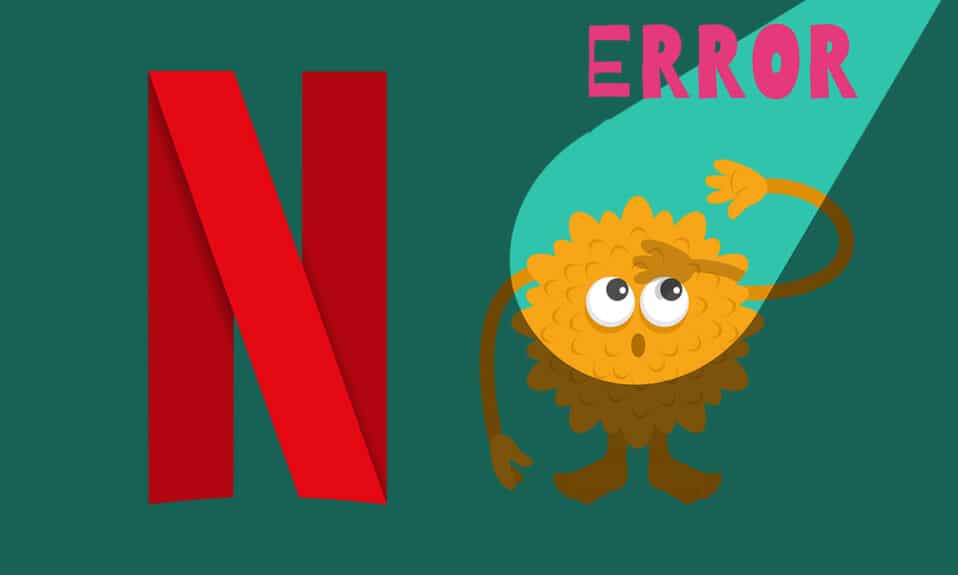
Puoi goderti un'ampia gamma di film, serie e programmi TV tramite un servizio di streaming online giustamente chiamato Netflix. È accessibile su qualsiasi piattaforma informatica poiché supporta sia Android che iOS . Puoi accedere a Netflix sul tuo computer utilizzando un browser web. Tuttavia, se il tuo browser non supporta questa piattaforma, potresti riscontrare un errore di servizio interrotto M7121-1331-P7. Portiamo una guida utile che ti insegnerà come correggere il codice di errore Netflix M7121-1331-P7.
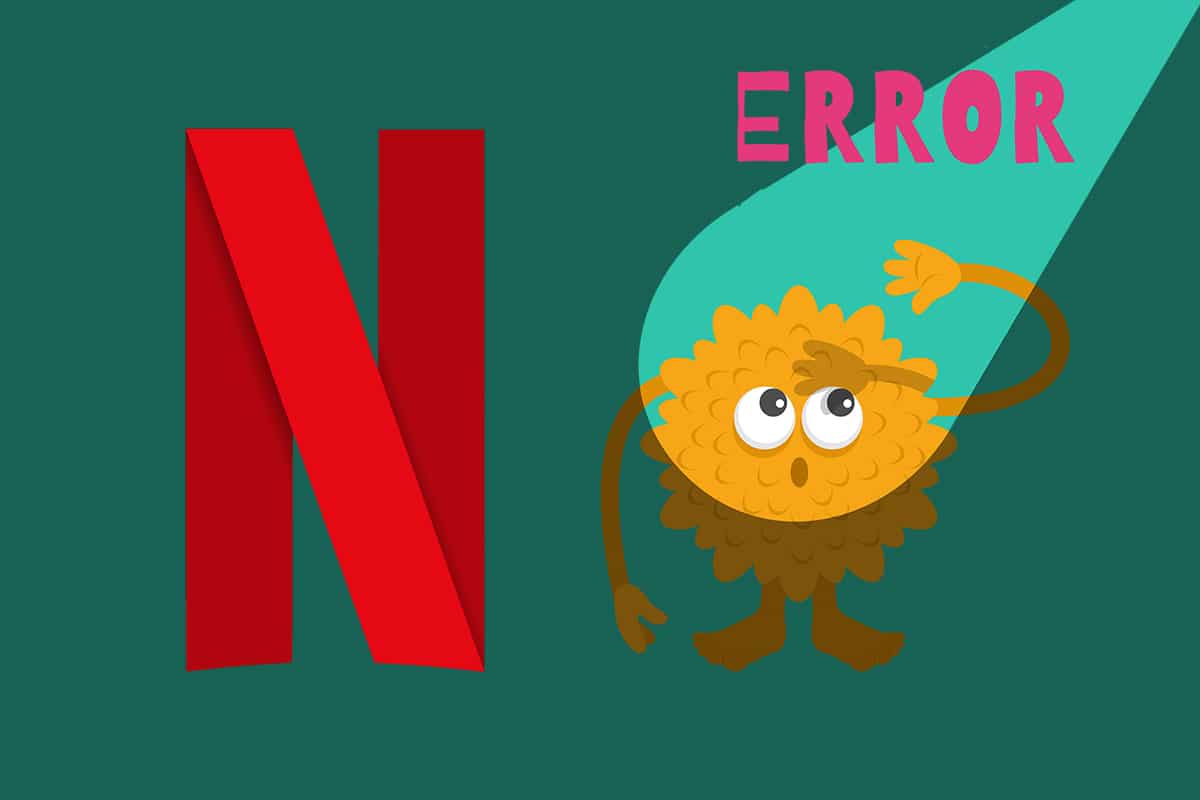
Contenuti
- 6 modi per correggere l'errore Netflix M7121-1331-P7 in Chrome
- Quali sono le cause Netflix M7121-1331-P7?
- Suggerimento professionale: controlla lo stato del server Netflix
- Metodo 1: utilizzare browser Web compatibili che supportano HTML5
- Metodo 2: aggiorna il modulo di decrittografia dei contenuti Widevine
- Metodo 3: svuota la cache e i cookie del browser
- Metodo 4: disabilitare le estensioni (se applicabile)
- Metodo 5: aggiorna il browser web
- Metodo 6: reinstallare il browser Web
6 modi per correggere l'errore Netflix M7121-1331-P7 in Chrome
In questi giorni di pandemia Netflix ha agganciato diversi milioni di utenti in tutto il mondo. Secondo BBC News, Netflix ha raggiunto 16 milioni di nuove iscrizioni durante il blocco. Anche se di tanto in tanto potresti riscontrare alcuni errori come il codice di errore M7121-1331-P7 che è accompagnato dai seguenti messaggi:
- Ops, qualcosa è andato storto...
- Errore imprevisto Si è verificato un errore imprevisto. Ricarica la pagina e riprova.
- Codice di errore: M7121-1331-P7
Quali sono le cause Netflix M7121-1331-P7?
Diversi motivi contribuiscono a questo errore su Netflix che includono:
- Utilizzando browser incompatibili come Brave, Vivaldi, UC, Baidu, QQ si verificheranno errori Netflix.
- Il server Netflix potrebbe essere inattivo o non funzionante.
- Se utilizzi una rete Wi-Fi pubblica , potresti non soddisfare i requisiti minimi di streaming con conseguente errore di Netflix. Controlla la velocità della tua rete e assicurati la larghezza di banda di Internet.
- I cookie e i file della cache potrebbero essere danneggiati e causare errori di sincronizzazione audio e immagine in Netflix.
- Dovrai affrontare l'errore quando nel tuo sistema sono abilitate estensioni del browser indesiderate .
- Se mancano alcuni file essenziali del sistema o del browser , potresti riscontrare un errore.
- Inoltre, se il tuo browser non è aggiornato all'ultima versione, dovrai affrontare il suddetto problema. Prova ad aggiornare o reinstallare il browser se necessario.
Suggerimento professionale: controlla lo stato del server Netflix
Ci sono poche possibilità che il server sia offline o non accessibile che potrebbe causare l'errore Netflix M7121-1331-P7.
- Innanzitutto, visita la pagina della guida ufficiale di Netflix per informazioni sulla manutenzione del server .
- Se i server sono inattivi, non hai altre opzioni per attendere che il server torni alla normalità.
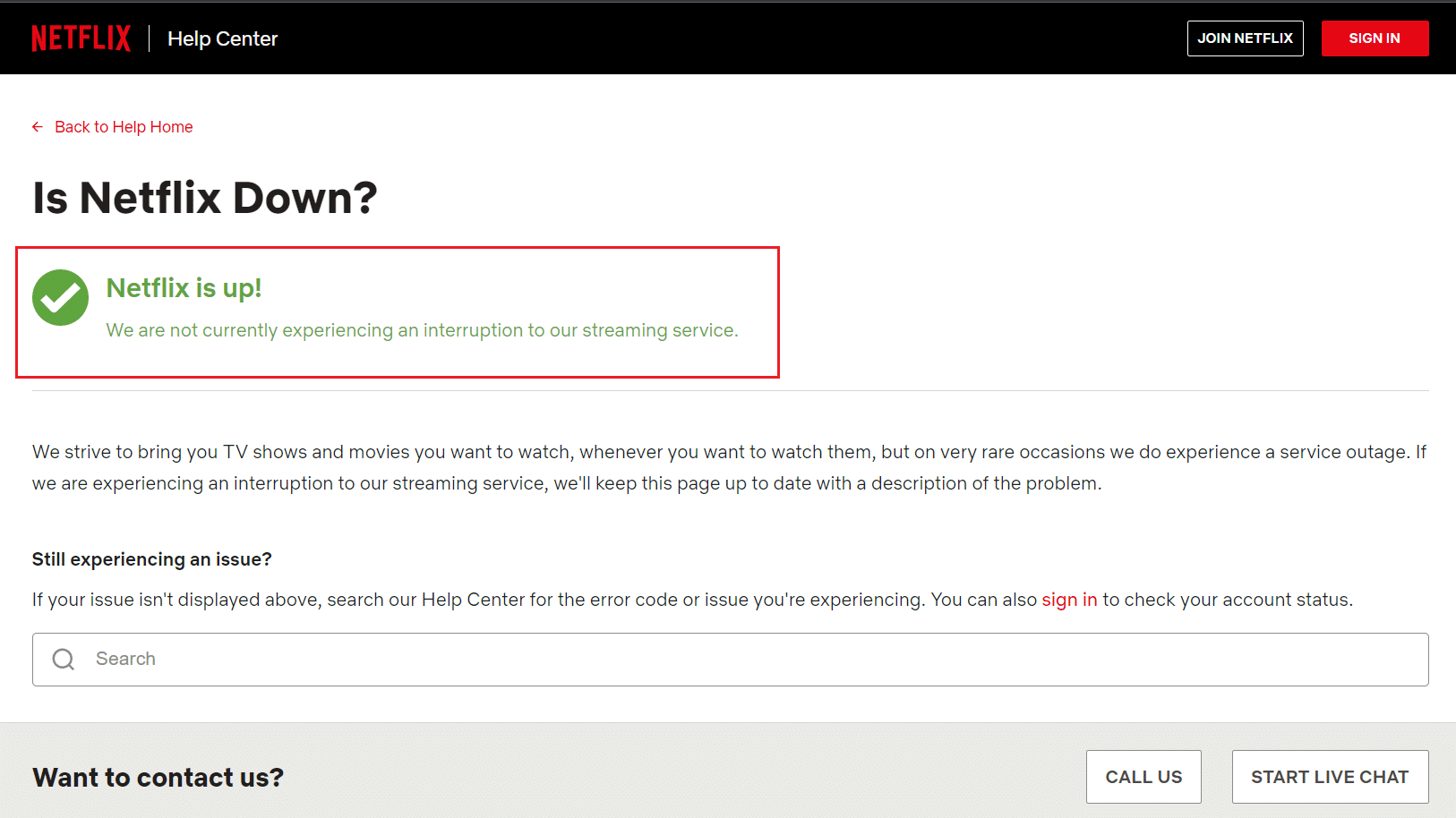
Abbiamo compilato un elenco di metodi per correggere il codice di errore Netflix M7121-1331-P7 nel tuo sistema.
Metodo 1: utilizzare browser Web compatibili che supportano HTML5
Il primo e più importante passaggio per la risoluzione dei problemi è assicurarsi che il browser Web sia compatibile con la piattaforma Netflix. Il tuo browser e il tuo sistema operativo potrebbero essere correlati tra loro per far funzionare Netflix in modo completo. Pertanto, assicurati che il browser che utilizzi sia compatibile con il tuo sistema operativo corrispondente. Di seguito è riportato l'elenco dei browser Web con le rispettive piattaforme supportate:
| BROWSER/OS | SUPPORTO PER FINESTRE | SUPPORTO PER MAC OS | SUPPORTO PER CHROME OS | SUPPORTO PER LINUX |
| Google Chrome (68 o successivo) | Windows 7, 8.1 o successivo | Mac OS X 10.10 e 10.11, macOS 10.12 o successivo | SÌ | SÌ |
| Microsoft Edge | Windows 7, 8.1 o successivo | MacOS 10.12 o successivo | NO | NO |
| Mozilla Firefox (65 o successivo) | Windows 7, 8.1 o successivo | Mac OS X 10.10 e 10.11, macOS 10.12 o successivo | NO | SÌ |
| Opera (55 o successiva) | Windows 7, 8.1 o successivo | Mac OS X 10.10 e 10.11, macOS 10.12 o successivo | SÌ | SÌ |
| Safari | NO | Mac OS X 10.10 e 10.11, macOS 10.12 o successivo | NO | NO |
- Avresti bisogno di un lettore HTML5 insieme a Silverlight per lo streaming di Netflix.
- Inoltre, per accedere a video 4K e FHD su Netflix , il tuo browser deve supportare HTML5.
Pochi browser non supportano queste funzionalità e quindi dovrai affrontare questo errore con Netflix. Utilizzare la tabella seguente per trovare le versioni del sistema operativo HTML5 non supportate per i rispettivi browser:
| BROWSER/OS | VERSIONE DEL SISTEMA OPERATIVO HTML5 NON SUPPORTATA |
| Google Chrome (68 o successivo) | iPad OS 13.0 o successivo |
| Microsoft Edge | Mac OS X 10.10 e 10.11, iPad OS 13.0 o successivo, Chrome OS, Linux |
| Mozilla Firefox (65 o successivo) | iPad OS 13.0 o successivo, Chrome OS |
| Opera (55 o successiva) | iPad OS 13.0 o successivo |
| Safari | Windows 7, Windows 8.1 o successivo, Chrome OS, Linux |
Nota: alcuni browser di terze parti come Vivaldi , Brave , UC , QQ , Vidmate e Baidu non sono compatibili con Netflix.
I seguenti browser e la risoluzione in cui puoi guardare Netflix:
- In Google Chrome , puoi goderti la risoluzione da 720p a 1080p senza interruzioni.
- In Microsoft Edge , puoi goderti una risoluzione fino a 4K .
- In Firefox e Opera , la risoluzione consentita è fino a 720p .
- In macOS da 10.10 a 10.15 utilizzando Safari , la risoluzione è fino a 1080p.
- Per macOS 11.0 o versioni successive , la risoluzione supportata è fino a 4K .
Innanzitutto, assicurati che il tuo browser e il tuo sistema operativo siano compatibili tra loro per correggere l'errore Netflix UI3010 nel tuo sistema.
Nota: nei seguenti metodi, Google Chrome viene utilizzato come browser predefinito per la dimostrazione. Se utilizzi altri browser simili per accedere a Netflix, segui i metodi di risoluzione dei problemi di conseguenza.
Leggi anche: Come eseguire lo streaming di Netflix in HD o Ultra HD
Metodo 2: aggiorna il modulo di decrittografia dei contenuti Widevine
Widevine Content Decryption Module è un componente utilizzato per la crittografia e la distribuzione di licenze protettive. Viene utilizzato principalmente per proteggere il contenuto video su qualsiasi dispositivo. Se questo modulo non è aggiornato o manca nel tuo browser web, dovrai affrontare l'errore Netflix M7121-1331-P7. Passare al browser e verificare la presenza di aggiornamenti di questo modulo come segue:
1. Passa a una scheda di Google Chrome e vai su chrome://components/
2. Individua Widevine Content Decryption Module e fai clic sul pulsante Verifica aggiornamenti mostrato evidenziato.
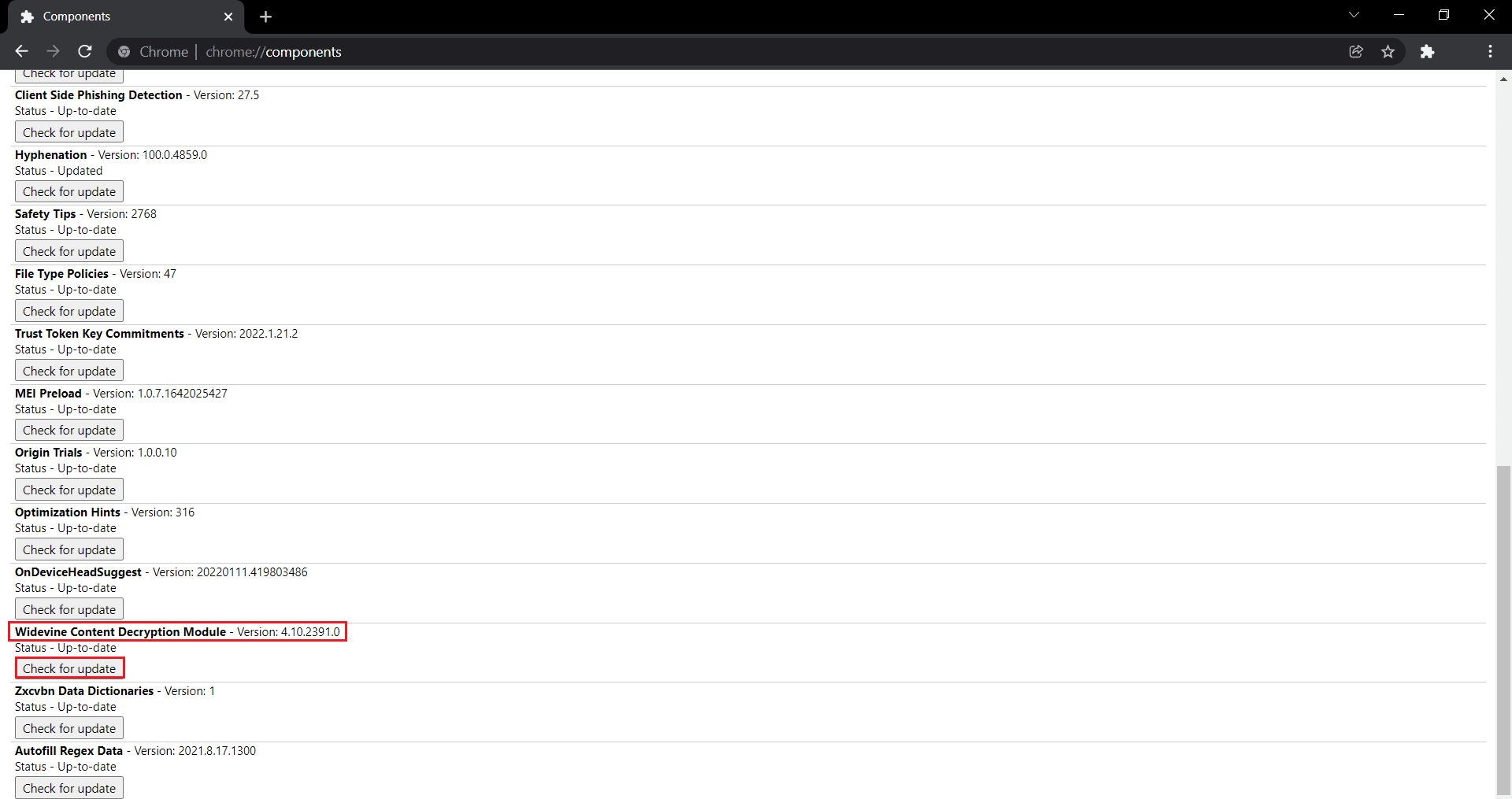

3. Scaricare e installare gli eventuali aggiornamenti e riavviare il PC .
Metodo 3: svuota la cache e i cookie del browser
Spesso, per qualche motivo, potresti lasciare il film o uno spettacolo nel mezzo, tornare indietro e riprenderlo esattamente da dove avevi lasciato. I cookie e la cache svolgono un ruolo importante qui. Con il passare dei giorni, la cache e i cookie possono accumularsi nel browser e danneggiarsi, portando così all'errore M7121-1331-P7 del codice di errore Netflix. Ecco come svuotare la cache e cancellare i cookie in Chrome:
1. Avvia Google Chrome .
2. Quindi, fare clic sull'icona a tre punti > Altri strumenti > Cancella dati di navigazione... come illustrato di seguito.

3. Controllare le seguenti opzioni.
- Cookie e altri dati del sito
- Immagini e file memorizzati nella cache
4. Ora scegli l'opzione Sempre per Intervallo di tempo .
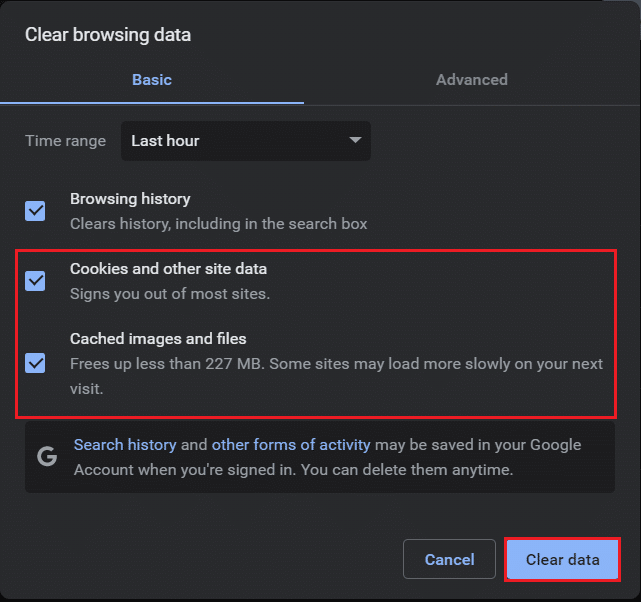
5. Infine, fare clic su Cancella dati .
Leggi anche: Cos'è il servizio di elevazione di Google Chrome
Metodo 4: disabilitare le estensioni (se applicabile)
Quando installi estensioni di terze parti, potrebbe essere la causa dell'errore Netflix M7121-1331-P7. Quindi, segui i passaggi indicati per eliminare le estensioni da Google Chrome:
1. Avvia Chrome e digita chrome://extensions nella barra degli URL. Premi Invio per ottenere l'elenco di tutte le estensioni installate.
2. Disattiva l'interruttore per l' estensione installata di recente per disabilitarla.
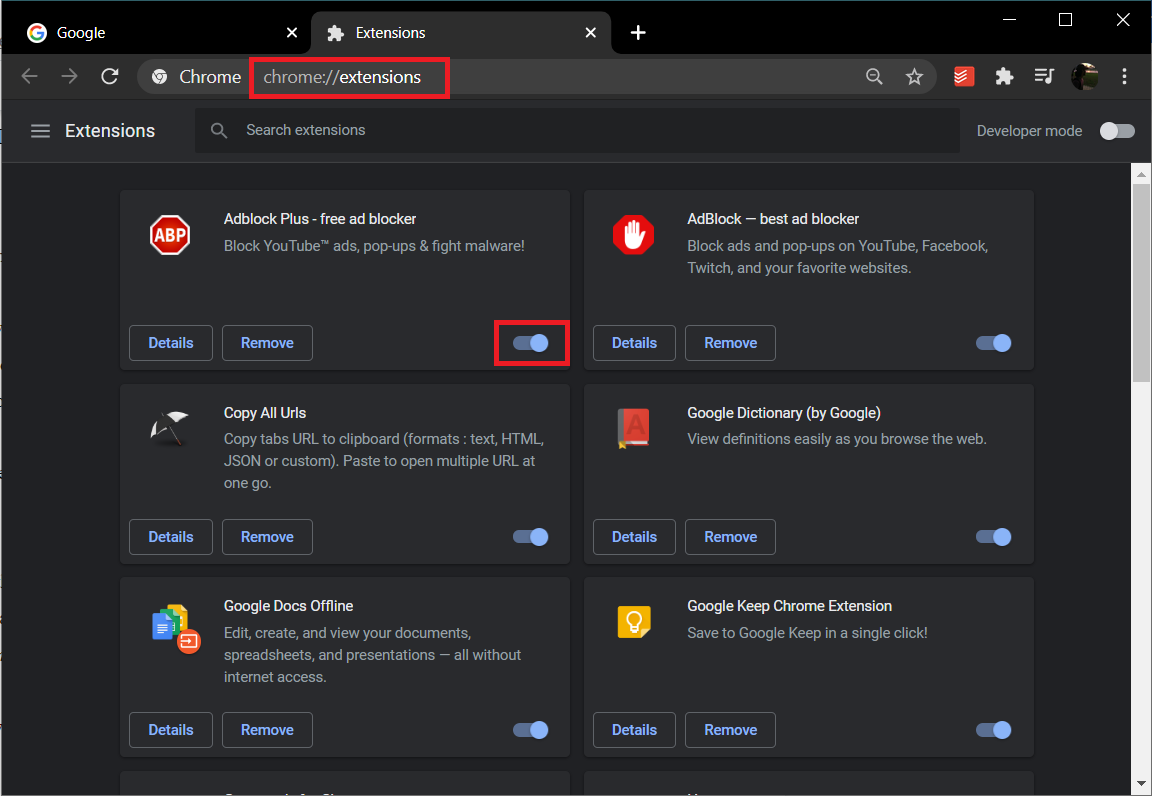
3. Ripetere lo stesso uno per uno per ciascuna estensione, fino a trovare l'estensione danneggiata.
4. Una volta trovato, fare clic sul pulsante Rimuovi per disinstallare l'estensione danneggiata.
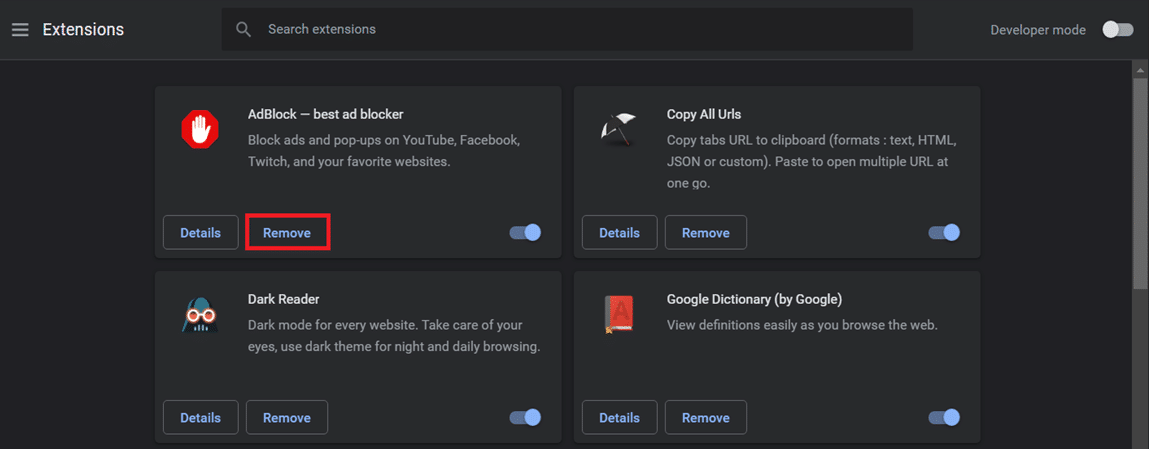
Metodo 5: aggiorna il browser web
Se hai un browser obsoleto, le funzionalità migliorate di Netflix non saranno supportate. Per correggere alcuni errori e bug con il tuo browser, aggiornalo all'ultima versione come spiegato di seguito:
1. Avvia Google Chrome e fai clic sull'icona a tre punti .
2. Vai su Guida e seleziona Informazioni su Google Chrome come illustrato di seguito. Il browser inizierà automaticamente a cercare un aggiornamento e installerà gli aggiornamenti in sospeso, se presenti.
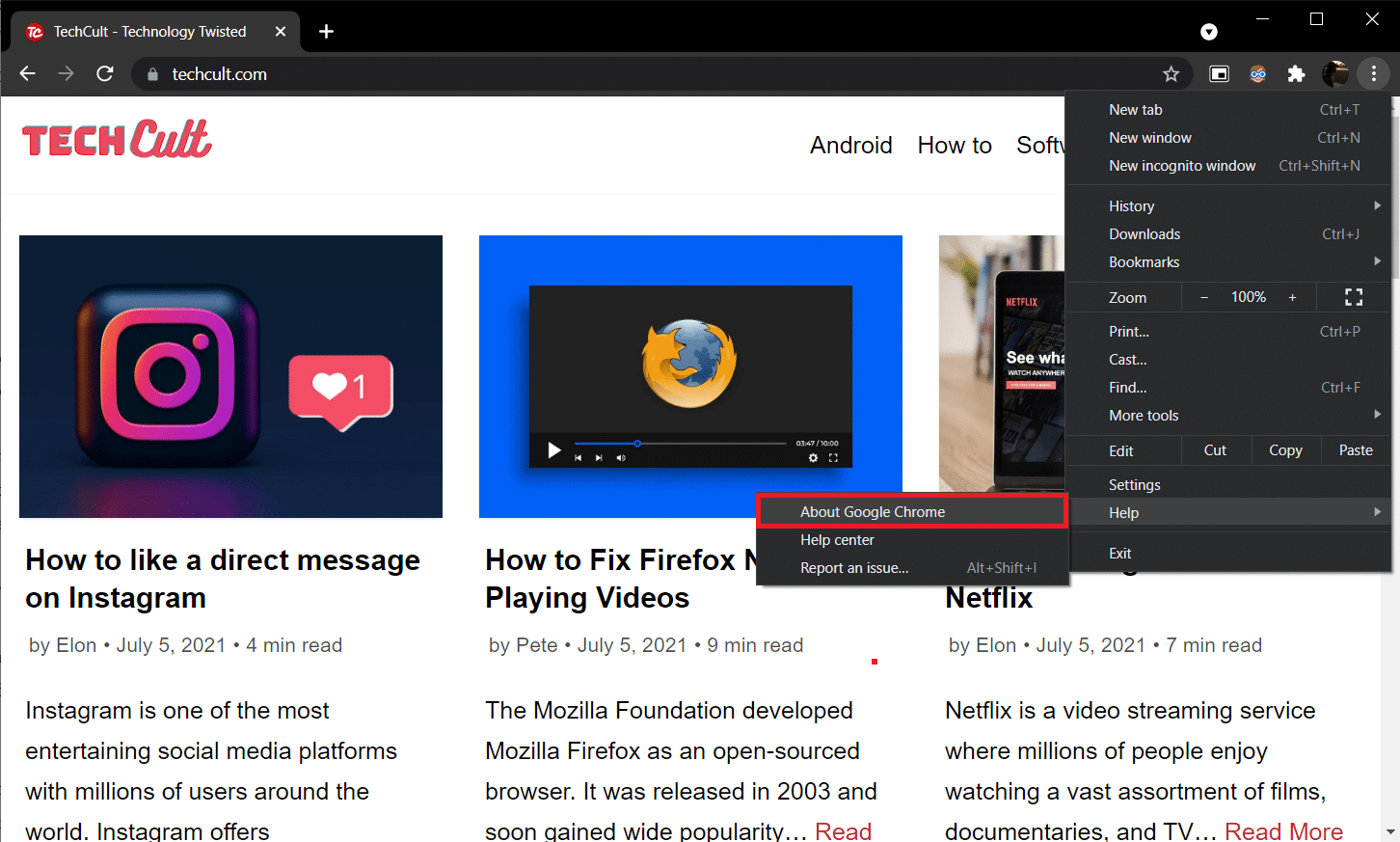
3A. Fare clic su Riavvia per terminare il processo di aggiornamento ed eliminare i bug presenti nella versione precedente.
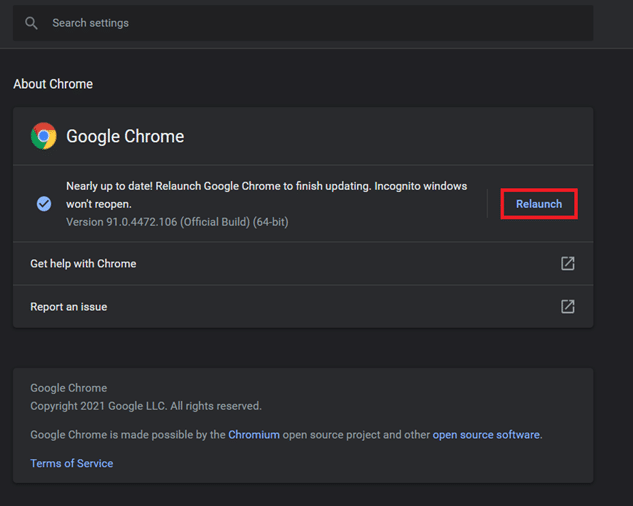
3B. Se Chrome è già aggiornato, viene visualizzato un messaggio che indica che Google Chrome è aggiornato .
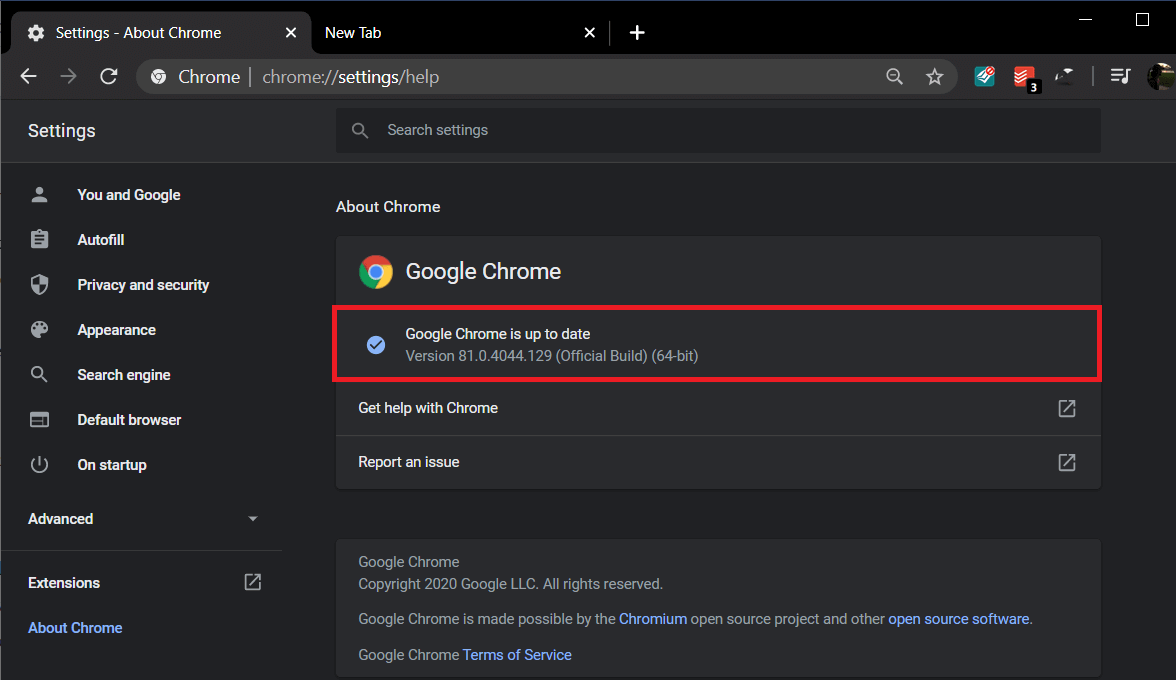
Leggi anche: The Meg è su Netflix?
Metodo 6: reinstallare il browser Web
Se nessuno dei metodi sopra menzionati ti ha aiutato, puoi provare a reinstallare Google Chrome. In questo modo si risolveranno tutti i problemi rilevanti con il motore di ricerca, gli aggiornamenti o altri problemi correlati che attivano l'errore Netflix M7121-1331-P7.
1. Premi il tasto Windows , digita app e funzionalità e fai clic su Apri .
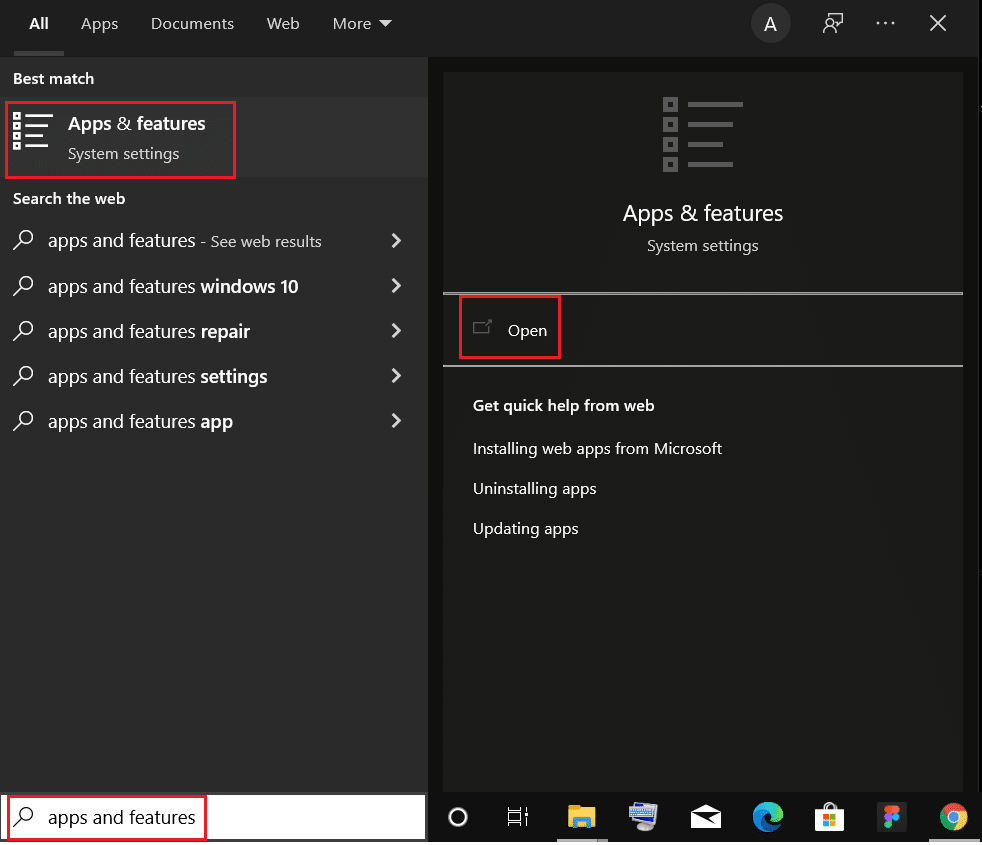
2. Cerca Chrome nel campo Cerca in questo elenco .
3. Quindi, seleziona Chrome e fai clic sul pulsante Disinstalla mostrato evidenziato.
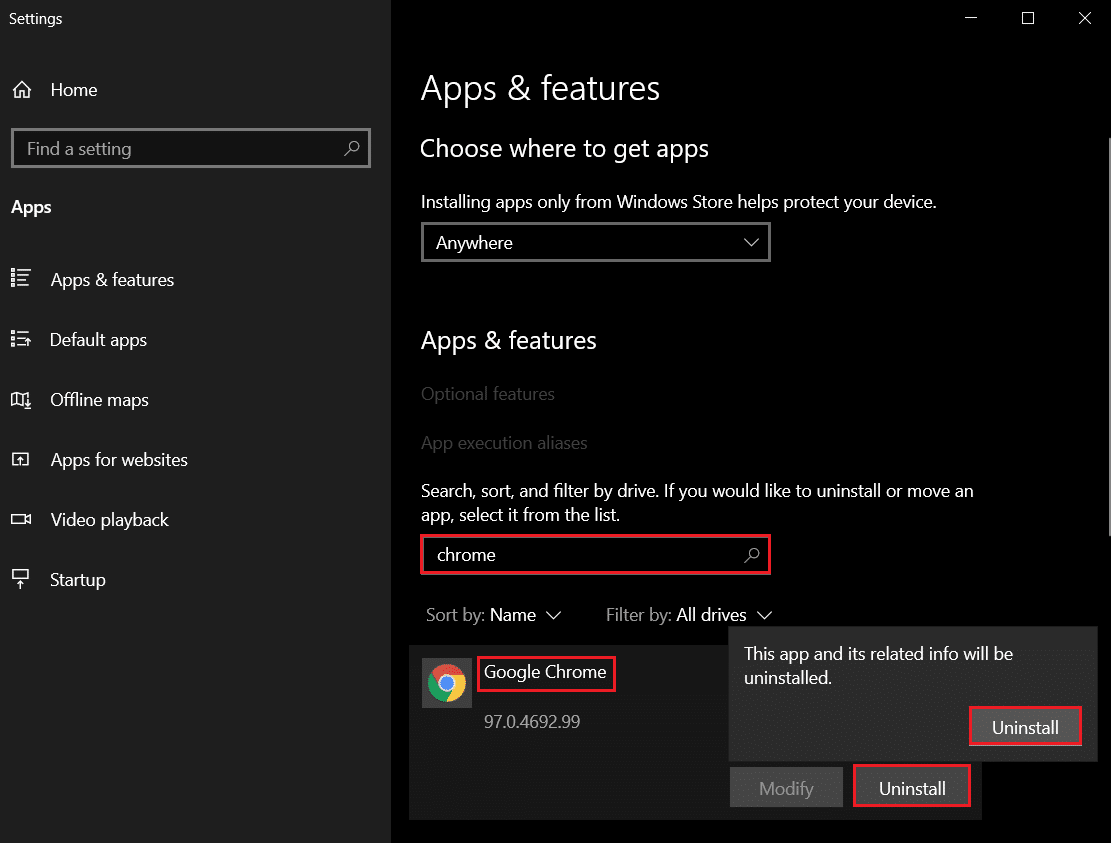
4. Ancora una volta, fare clic su Disinstalla per confermare.
5. Ora premi il tasto Windows , digita %localappdata% e fai clic su Apri per andare alla cartella AppData Local .
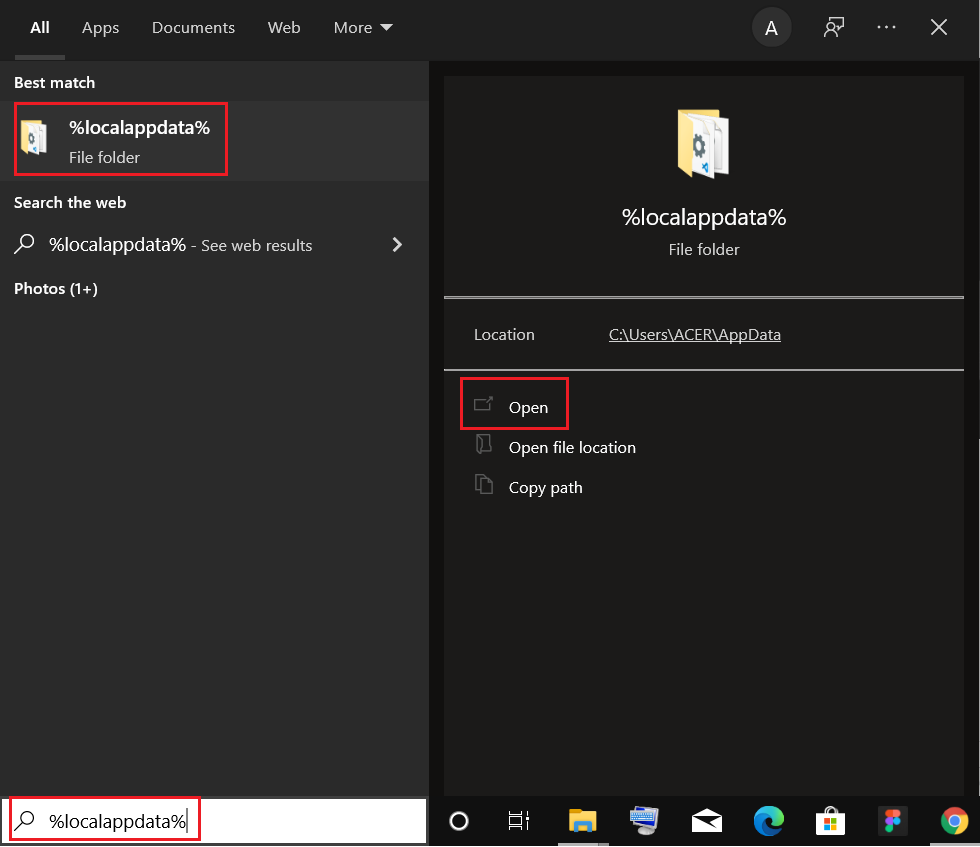
6. Apri la cartella Google facendo doppio clic su di essa.
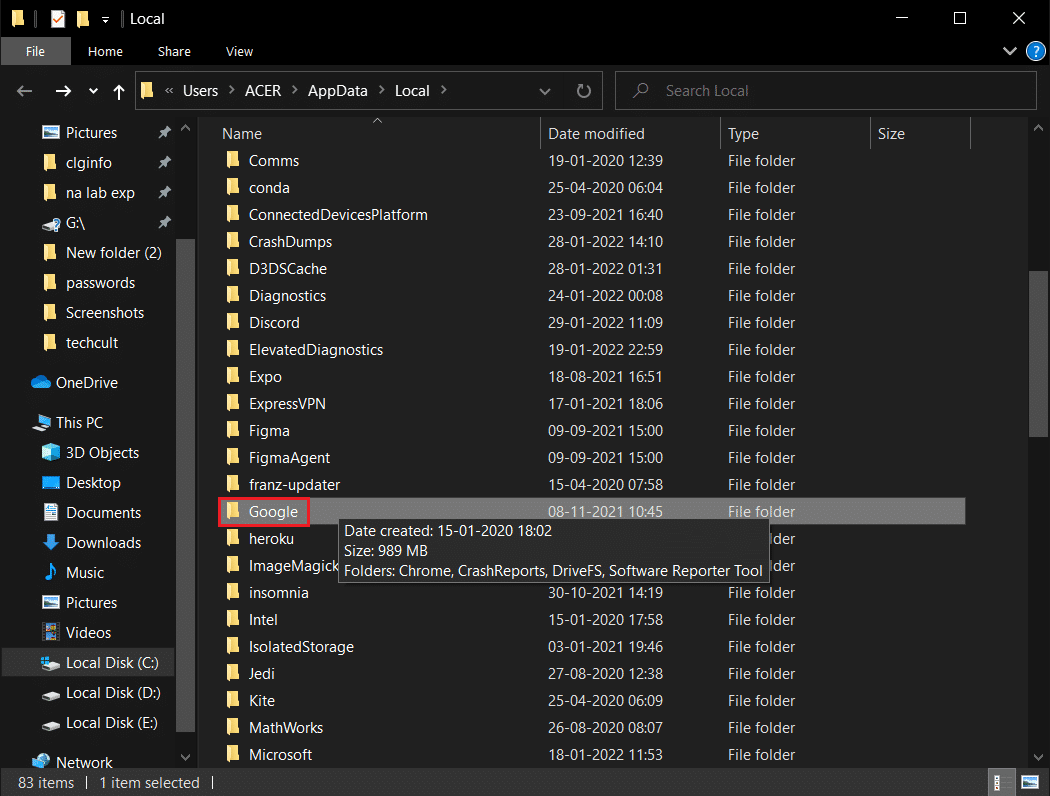
7. Fare clic con il pulsante destro del mouse sulla cartella Chrome e selezionare l'opzione Elimina come illustrato di seguito.
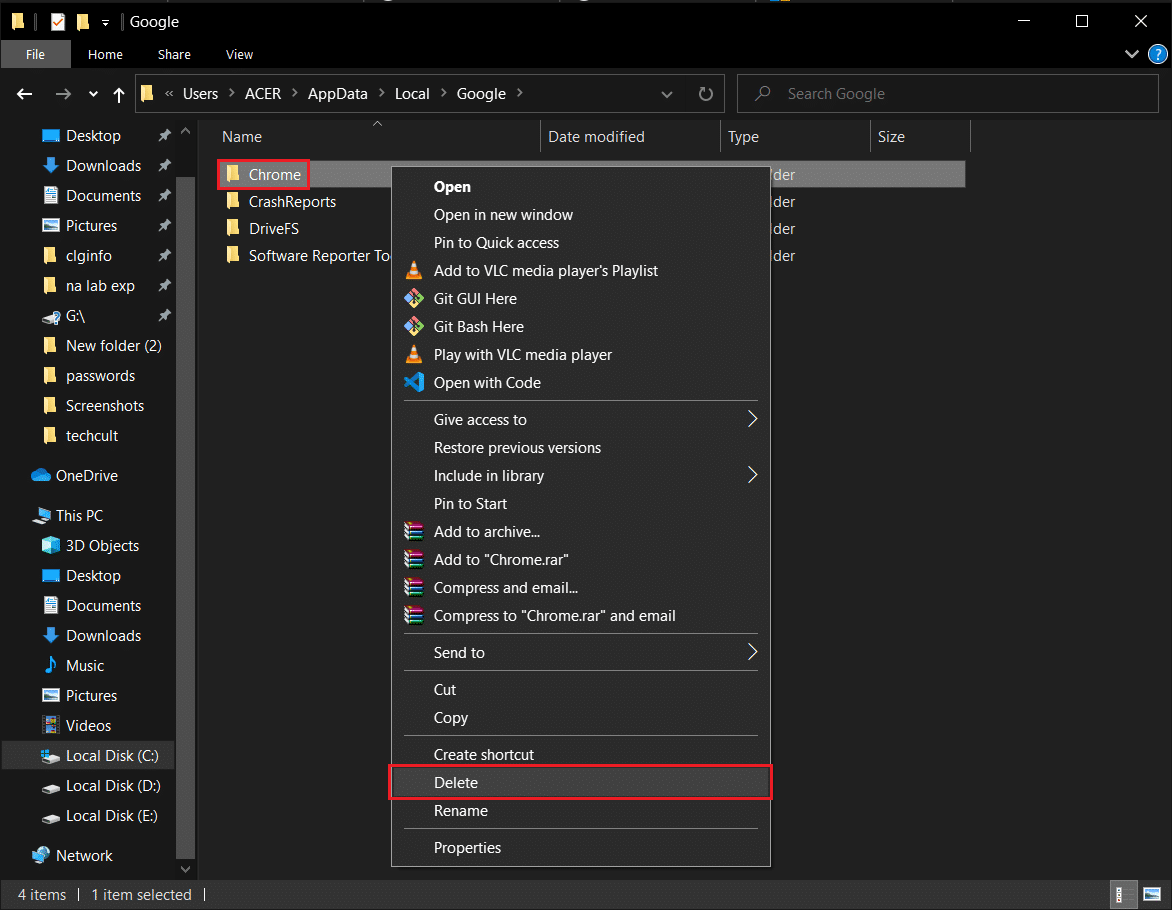
8. Ancora una volta, premi il tasto Windows , digita %appdata% e fai clic su Apri per andare alla cartella AppData Roaming .
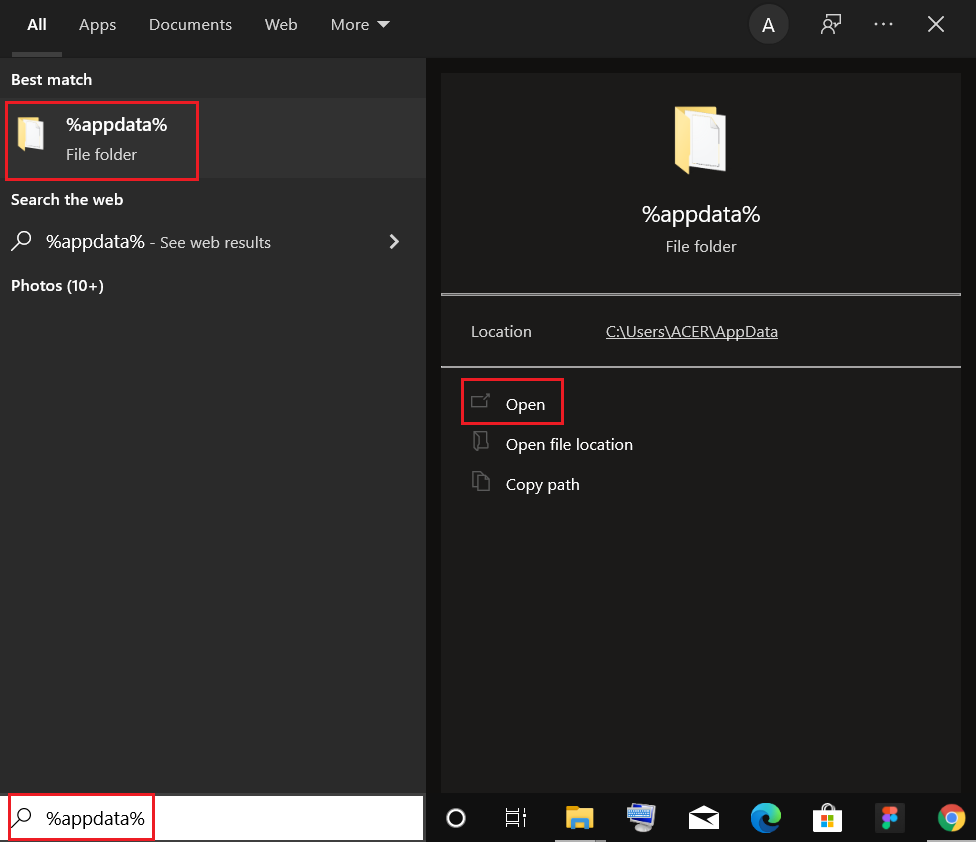
9. Di nuovo, vai alla cartella Google ed elimina la cartella Chrome come mostrato nei passaggi 6 – 7 .
10. Infine, riavvia il PC.
11. Quindi, scarica l'ultima versione di Google Chrome come mostrato.
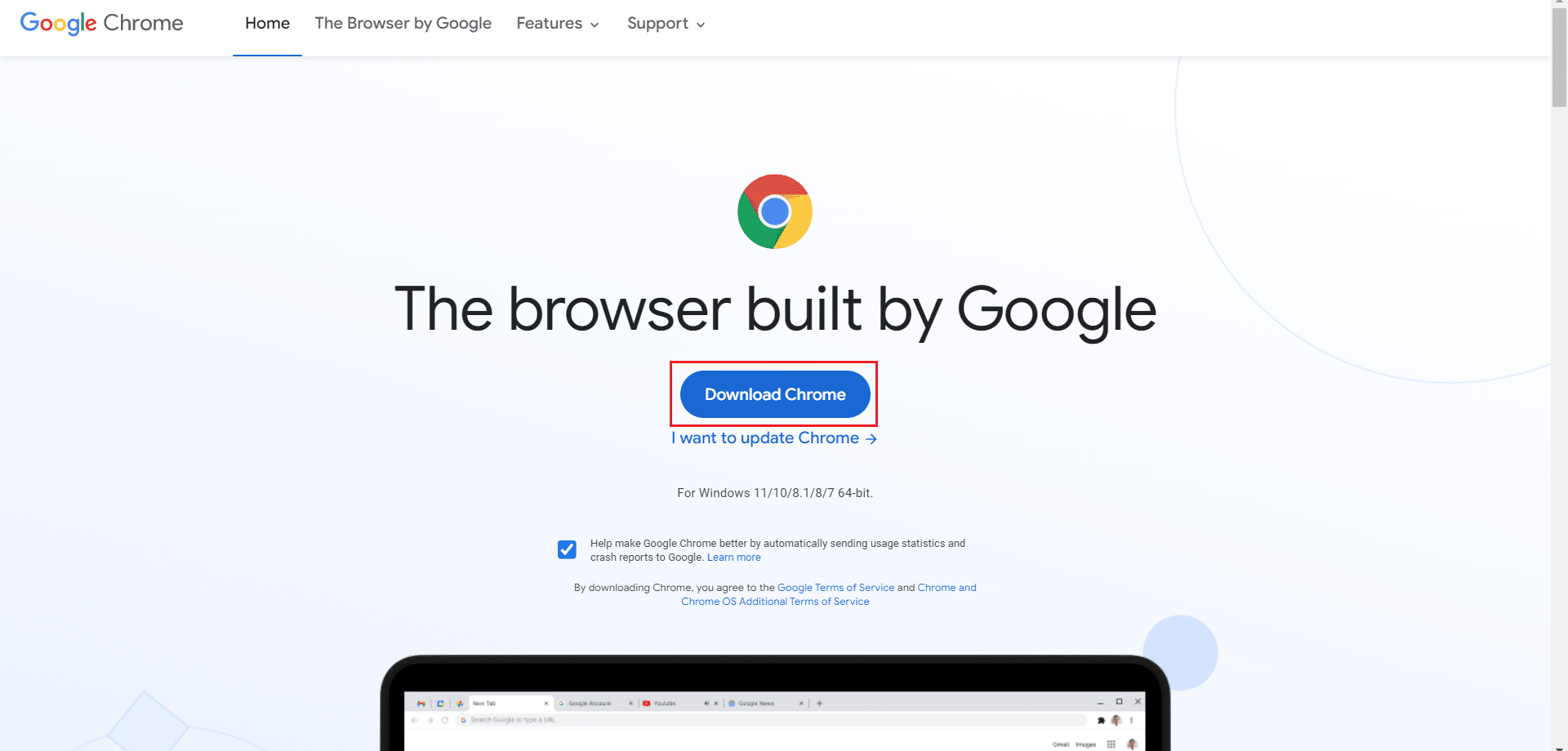
12. Esegui il file di installazione e segui le istruzioni sullo schermo per installare Chrome .

13 Infine, avvia Netflix e inizia lo streaming!
Consigliato:
- Come risolvere Origin non si apre su Windows 10
- I 15 migliori giocatori IPTV gratuiti
- Divergent è su Netflix?
- I 10 migliori componenti aggiuntivi dei canali indiani di Kodi
Ci auguriamo che questa guida sia stata utile e che tu possa correggere l'errore Netflix M7121-1331-P7 nel tuo sistema. Facci sapere quale metodo ha funzionato meglio per te. Continua a visitare la nostra pagina per ulteriori suggerimenti e trucchi interessanti e lascia i tuoi commenti qui sotto.
